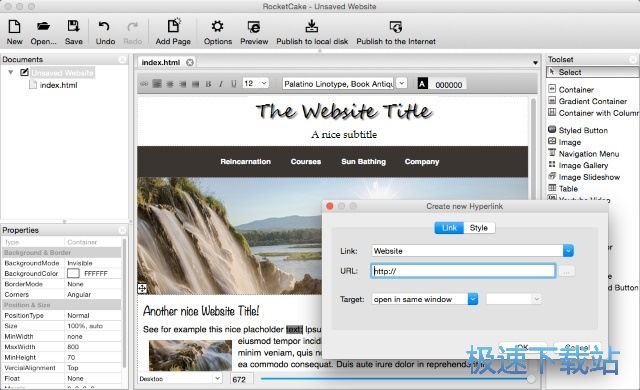RocketCake新建制作模板网页教程
时间:2018-11-20 16:07:13 作者:Joe 浏览量:9
RocketCake是一款好用傻瓜式网页编辑软件。使用本软件可以轻松使用软件的模板进行网页设计,非常简单;
- 进入下载

- RocketCake 2.1 免费版
大小:8.8 MB
日期:2018/11/20 16:07:15
环境:WinXP,Win7,
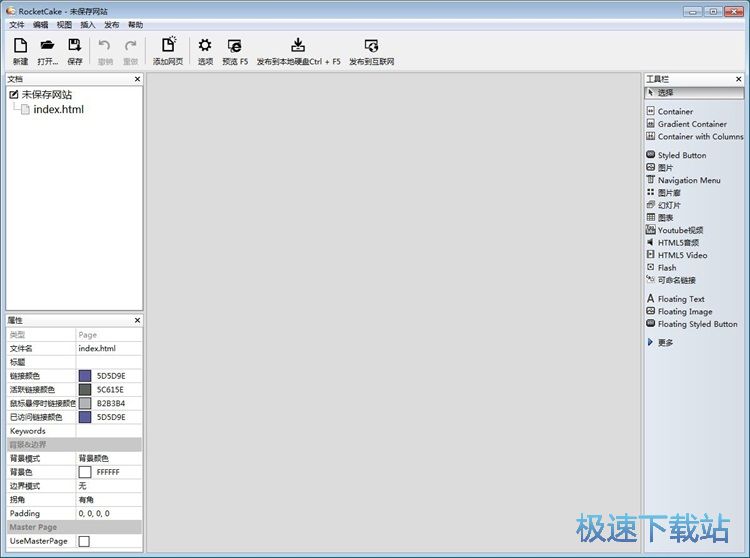
极速小编就给大家演示一下怎么使用RocketCake来制作网页吧。首先我们要新建一个文件。点击软件主界面顶部功能栏中的新建,打开新建网页窗口,选择网页模板;
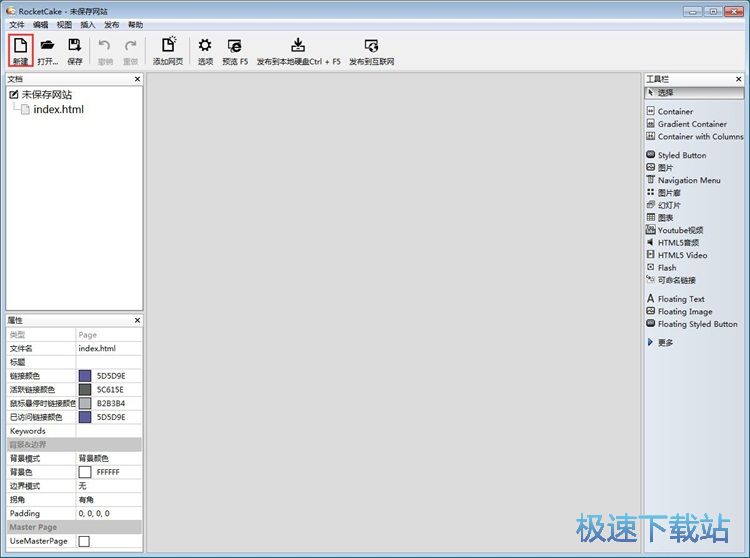
在软件的网页模板选择界面中,我们可以选择想要使用的网页模板。我们可以使用空白模板或者使用软件预设的模板。极速小编选择了列表中的Nature Water,然后点击确定,就可以使用选中的模板进行网页编辑;
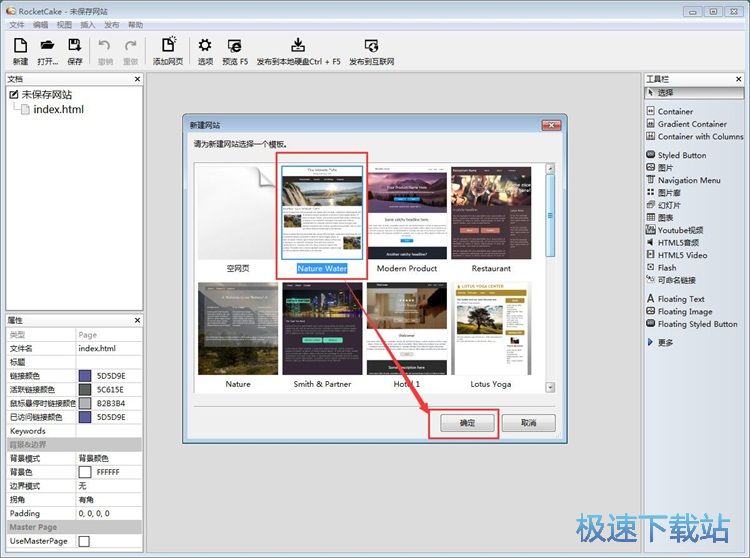
成功打开选中模板。这时候我们就可以在软件的网页编辑中的使用网页模板进行网页编辑;
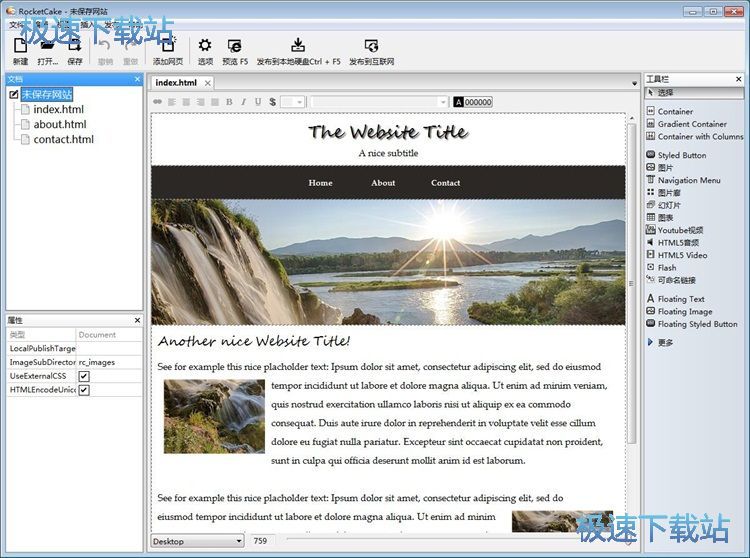
我们可以根据模板中原有的内容进行网页编辑。极速小编修改了网页模板的标题。点击网页编辑模板中的文本内容,就可以打开文本编辑功能。编辑选中文本区域中的文本内容。我们还可以对文本的字体进行修改和设置;
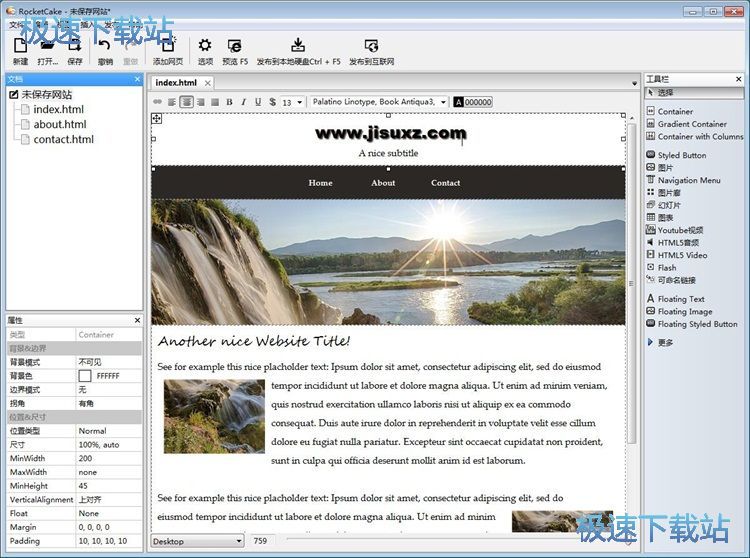
接下来我们还可以对网页中的图片进行编辑。首先我们试一下将网页编辑模板中的图片删除。用鼠标右键点击网页编辑模板中想要删除的图片,打开右键菜单。点击右键菜单中的删除,就可以将选中的图片从网页模板中删除;
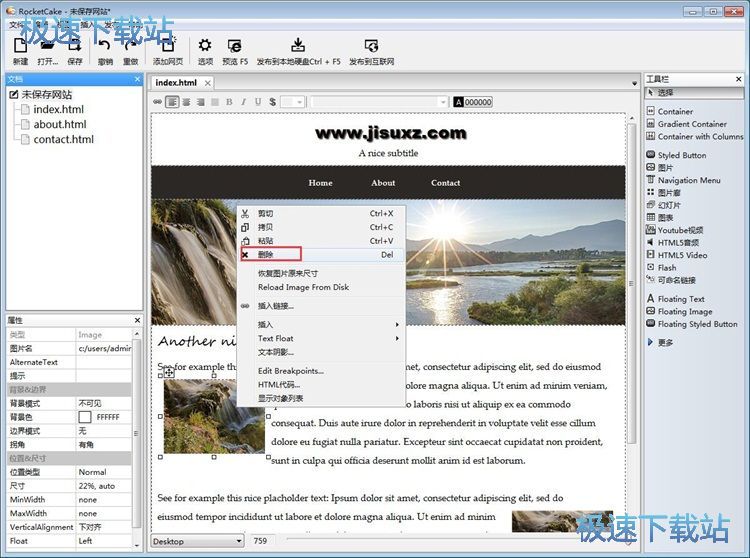
网页模板图片删除成功,这时候我们可以看到在软件的网页模板编辑界面中看到刚刚选中的图片已经不在模板上面了;
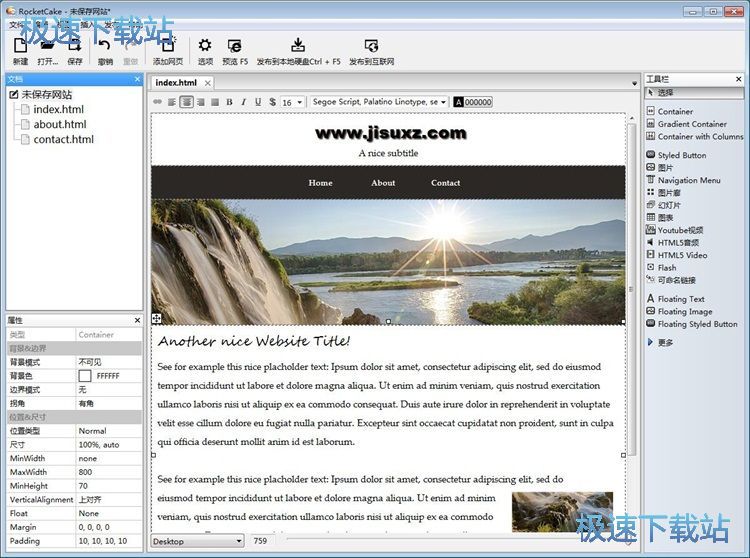
接下来我们就可以添加自定义图片了。点击网页编辑器右边的工具栏中的图片,就可以打开图片插入功能,向网页中插入本地图片文件。用鼠标在网页编辑区域中点击想要插入图片的位置,就可以打开文件浏览窗口,选择图片导入到网页编辑器中;
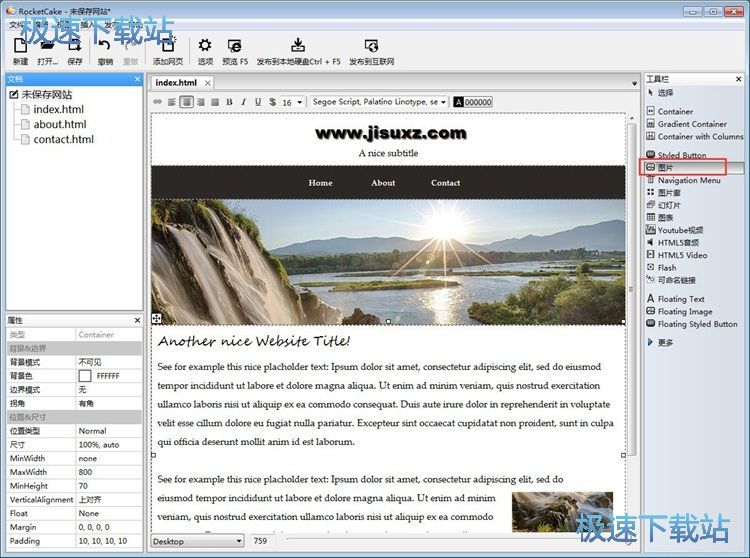
在文件夹浏览窗口中,根据图片文件的存放路径文件夹,找到想要导入到网页中的图片文件。选中图片后点击文件夹浏览窗口中的打开按钮,就可以将选中的图片导入到网页中;
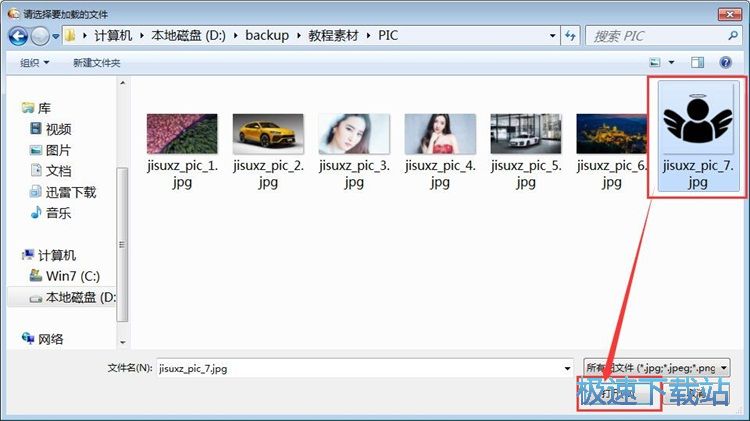
图片成功导入到网页中,这时候图片会占用一行,导致整个网页的版面非常不好看,这时候我们就可以对图片后面的文字进行设置,将文字设置成右浮动,这样文字就会排列在图片的右边;
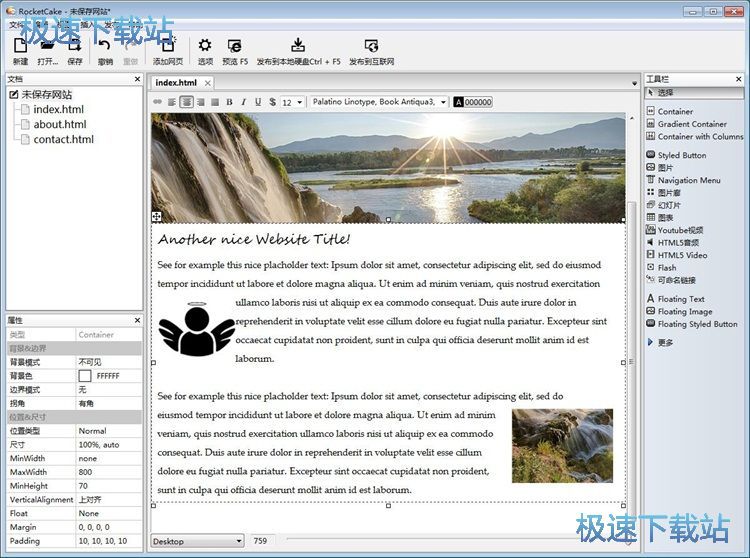
网页编辑完成之后,我们就可以将编辑好的网页文件保存到电脑文件夹中。点击网页编辑界面顶部功能栏中的保存,就可以打开文件另存为窗口,选择网页文件的存放路径文件夹;
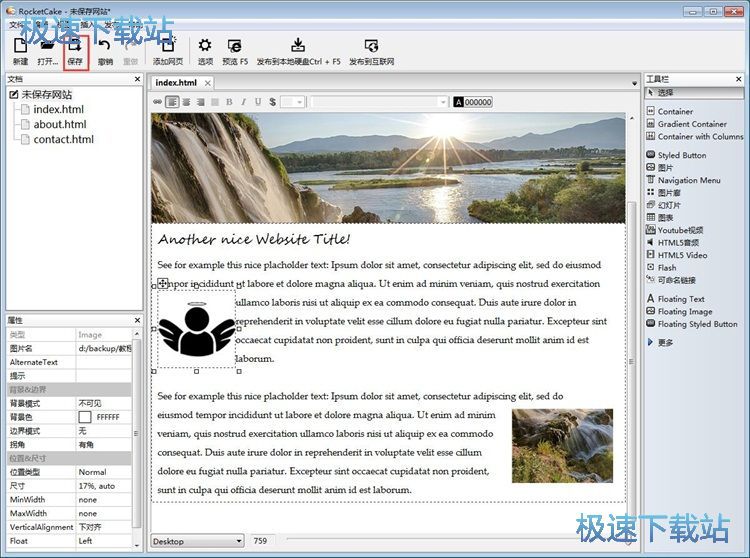
在文件另存为窗口中,找到想要用来保存网页文件的文件夹,点击打开文件夹后对文件进行命名。软件会将网页文件输出成自己专用的RCD格式文档。比较后点击保存,就可以将网页文件保存到指定的文件夹中;
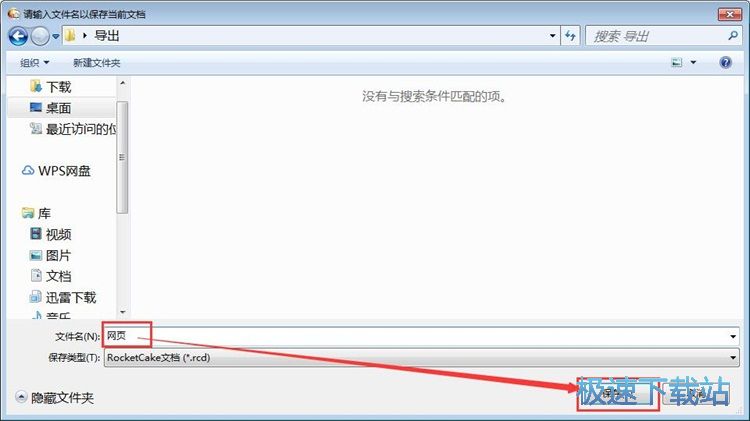
网页文件保存完成,这时候我们打开刚刚设置的网页文件存放路径文件夹,就可以在文件夹中看到使用RocketCake进行编辑后保存到文件夹中的网页文件。
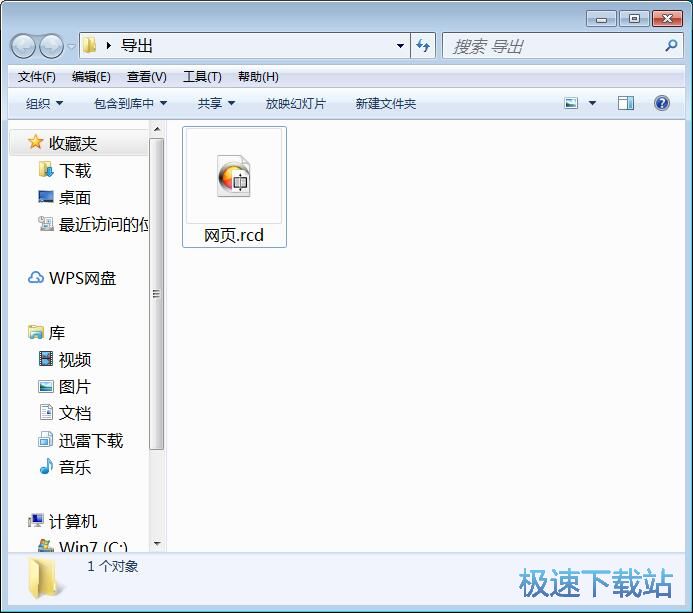
RocketCake的使用方法就讲解到这里,希望对你们有帮助,感谢你对极速下载站的支持!
RocketCake 2.1 免费版
- 软件性质:国产软件
- 授权方式:免费版
- 软件语言:简体中文
- 软件大小:9015 KB
- 下载次数:38 次
- 更新时间:2019/3/17 18:59:13
- 运行平台:WinXP,Win7,...
- 软件描述:RocketCake是一款国外傻瓜式网页制作工具,很多人都想制作一个属于自己的网... [立即下载]
相关资讯
相关软件
- 怎么将网易云音乐缓存转换为MP3文件?
- 比特精灵下载BT种子BT电影教程
- 土豆聊天软件Potato Chat中文设置教程
- 怎么注册Potato Chat?土豆聊天注册账号教程...
- 浮云音频降噪软件对MP3降噪处理教程
- 英雄联盟官方助手登陆失败问题解决方法
- 蜜蜂剪辑添加视频特效教程
- 比特彗星下载BT种子电影教程
- 好图看看安装与卸载
- 豪迪QQ群发器发送好友使用方法介绍
- 生意专家教你如何做好短信营销
- 怎么使用有道云笔记APP收藏网页链接?
- 怎么在有道云笔记APP中添加文字笔记
- 怎么移除手机QQ导航栏中的QQ看点按钮?
- 怎么对PDF文档添加文字水印和图片水印?
- 批量向视频添加文字水印和图片水印教程
- APE Player播放APE音乐和转换格式教程
- 360桌面助手整理桌面图标及添加待办事项教程...
- Clavier Plus设置微信电脑版快捷键教程
- 易达精细进销存新增销售记录和商品信息教程...